Grammatica is uw spellingcontrole online. Nadat u het gebruik ervan hebt uitgeput, is het tijd om het uit het systeem te laten. Ken jij hoe Grammarly op Mac te verwijderen? Zo niet, dan is dit de toolkit voor u. We willen enkele van de drie opties verkennen die op de markt beschikbaar zijn en die u nodig hebt om Grammarly op het Mac-apparaat te verwijderen.
In deel 1 van dit artikel willen we de Mac Cleaner verkennen, een digitale oplossing die alle Mac-opschoonfuncties met minimale inspanning ondersteunt. De toolkit draait op een eenvoudige interface, ideaal voor alle gebruikers. In deel 2 van dit artikel zullen we de handmatige manier onderzoeken die ideaal is om de bestanden één voor één van hun specifieke opslaglocaties te verwijderen.
In deel 3 kijken we naar de opdrachtregelactie die Terminal is, ideaal voor programmeurs en softwareontwikkelaars.
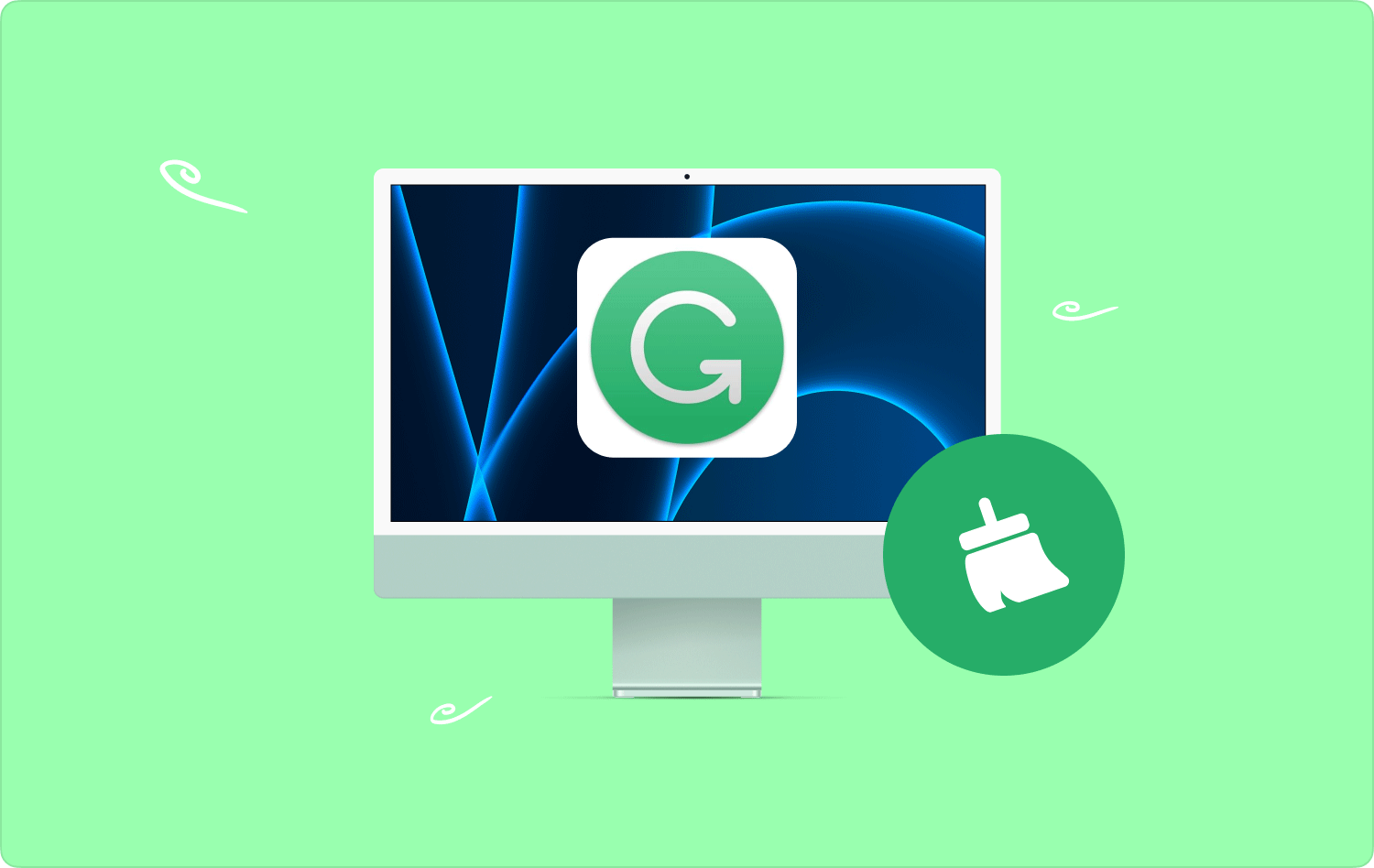
Deel #1: Grammatica op Mac verwijderen met Mac CleanerDeel #2: Grammatica op Mac verwijderen met FinderDeel #3: Grammatica op Mac verwijderen met behulp van TerminalConclusie
Deel #1: Grammatica op Mac verwijderen met Mac Cleaner
TechyCub Mac Cleaner is een toolkit met een eenvoudige interface, ideaal voor zowel beginners als experts. De toolkit wordt geleverd met verschillende functies, waaronder App Uninstaller, Junk Cleaner, Shredder en Large and Old Files Remover.
Mac Cleaner
Scan uw Mac snel en verwijder gemakkelijk ongewenste bestanden.
Controleer de primaire status van uw Mac, inclusief schijfgebruik, CPU-status, geheugengebruik, enz.
Maak je Mac sneller met simpele klikken.
Download gratis
De toolkit heeft geen limiet op de versies en apparaten. Bovendien beveiligt het ook de systeembestanden zodat het niet gemakkelijk is om ze per ongeluk van het systeem te verwijderen. Hier zijn enkele van de extra functies die bij deze toolkit horen:
- Wordt geleverd met een App Uninstaller die alle applicaties en de gerelateerde bestanden met één klik verwijdert.
- Wordt geleverd met een Junk Cleaner die onder andere ongewenste bestanden, resterende bestanden, dubbele bestanden en beschadigde bestanden verwijdert.
- Ondersteunt alle selectieve opschoning van Mac-apparaten dankzij de voorbeeldweergave van bestanden, of het nu de bestanden of de map zijn.
- Wordt geleverd met een opslaglimiet van 500 MB aan gratis Mac-opschoonfuncties.
- Ondersteunt een diepe scan van het apparaat detecteer alle verborgen Mac-bestanden ongeacht de versies, de oude en de nieuwe.
Hoe Grammarly op Mac te verwijderen deze applicatie gebruiken?
- Download, installeer en voer Mac Cleaner uit op het Mac-apparaat en wacht tot u de status van de toepassing ziet.
- Aan de linkerkant verschijnt een lijst met functies. Klik op de knop App-verwijderprogramma en klik op aftasten om een lijst te hebben met de preview van de applicaties op het systeem.
- Kies uit de lijst met bestanden in de voorbeeldlijst de bestanden die u wilt verwijderen "Schoon" om het reinigingsproces te starten en wacht tot u het bericht krijgt "Opruimen voltooid" pictogram op de interface.

Wat is een eenvoudige en duidelijke interface, ideaal voor alle gebruikers? Het wordt geleverd met een interactieve interface voor alle gebruikers, ongeacht het ervaringsniveau.
Deel #2: Grammatica op Mac verwijderen met Finder
De Finder is de handmatige manier om Grammarly op Mac te verwijderen. Dit betekent dat u alle bestanden die aan de applicatie zijn gekoppeld, van hun opslaglocaties moet verwijderen. De toolkit is vermoeiend en omslachtig om te gebruiken en te bedienen, omdat u mogelijk naar de verborgen opslaglocaties moet gaan.
Dat betekent dat de mogelijkheid bestaat dat u niet alle bestanden van het systeem verwijdert. Hier is de eenvoudige procedure om de optie te gebruiken om de spellingcontrole uit het systeem te verwijderen. Lees verder en ontvang de details:
- Open op het Mac-apparaat het Finder-menu en klik op vinder om toegang te krijgen tot de bestanden en mappen die zijn gekoppeld aan het Grammarly digitale oplossing.
- Klik op de Bibliotheek menu en verder de Toepassingen menu voor een lijst met alle digitale oplossingen op de interface.
- Klik op de bestanden die in de voorbeeldlijst verschijnen en klik met de rechtermuisknop om een menu te openen en te selecteren "Verzenden naar prullenbak" om de bestanden naar de map Prullenbak te sturen.
- Om de bestanden volledig van het systeem te verwijderen, opent u het Prullenbak op Mac en kies alle bestanden op de interface en klik met de rechtermuisknop op de bestanden en klik "Lege prullenbak" om de bestanden volledig van het systeem te verwijderen.
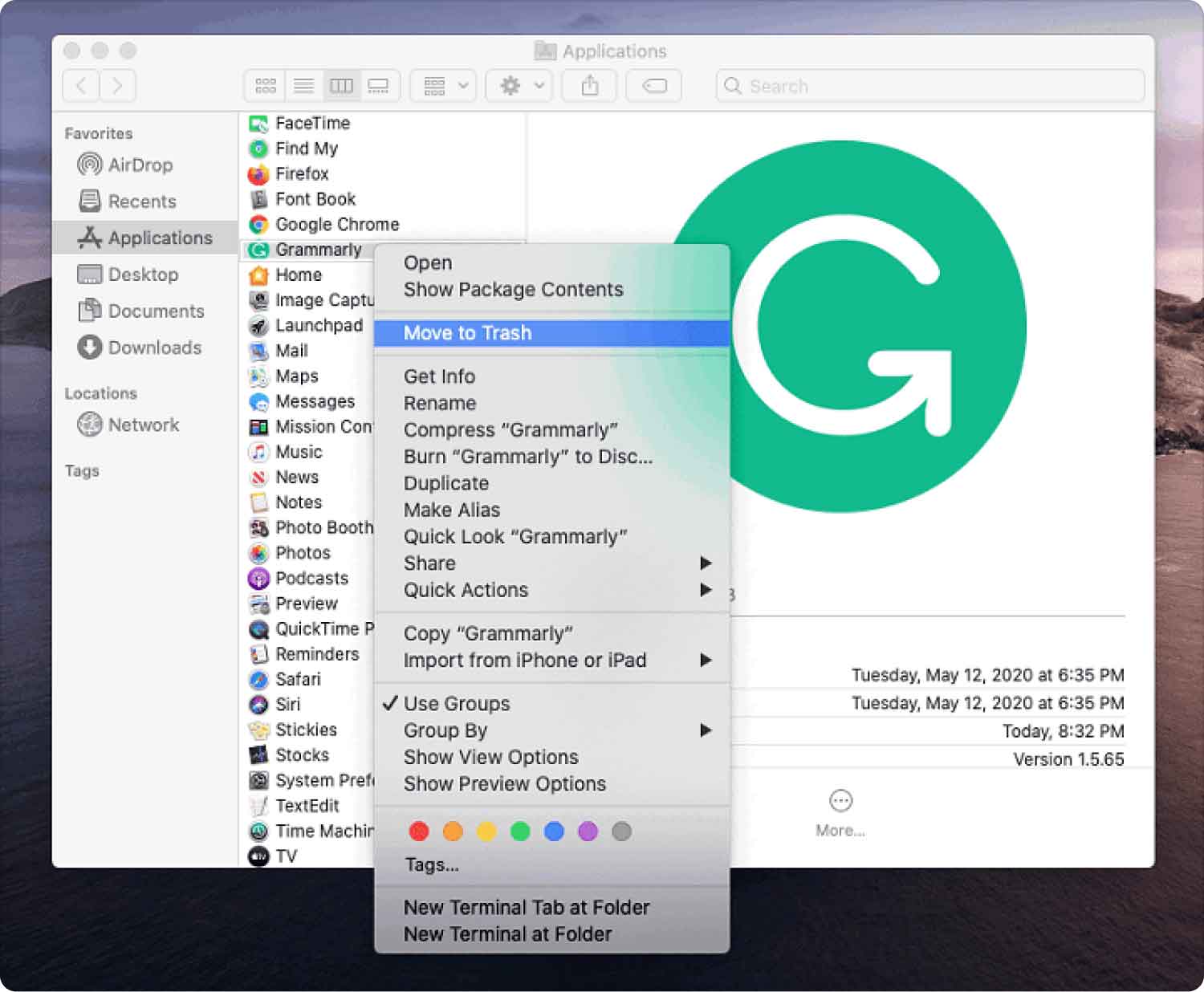
Dit is een proces dat u moet kennen, want het komt van pas als u op dat moment nog niet aan de beste toepassing heeft gedacht.
Deel #3: Grammatica op Mac verwijderen met behulp van Terminal
Dit is uw favoriete proces als u de programmeertaal op het systeem heeft. De toolkit wordt geleverd met een functie met één klik, maar u moet zeker zijn van de werking als manier om Grammarly op Mac te verwijderen.
De reden hiervoor is dat het proces onomkeerbaar is en bovendien zonder kennisgeving gepaard gaat. Daarom is het gemakkelijk om een fout te maken en per ongeluk de systeembestanden te verwijderen, waardoor u door het debugging functies. Hier is het proces om de toolkit te gebruiken:
- Open op uw Mac-apparaat het Finder-menu en klik terminal om gemakkelijk toegang te krijgen tot de opdrachtregelprompt.
- Typ in de teksteditor de opdracht die is cmg/Bibliotheek/Applicaties.txt of andere bestandsextensies, zolang u de bestanden met één klik kunt verwijderen.
- Media Enter en bevestig de verwijdering van het bestand door de opslaglocaties te bezoeken en de bestanden één voor één te verwijderen.

Wat een toolkit specifiek voor programmeerexperts, dankzij de one-click-functionaliteit.
Mensen Lees ook 2023 Bijgewerkt: logbestanden op Mac efficiënt verwijderen Volledig inzicht over "Kan ik schijfafbeeldingen op Mac verwijderen" 2023
Conclusie
Bent u in een positie om het te weten hoe Grammarly op Mac te verwijderen op dit punt? Wat is de beste optie voor u? Het beste en meest betrouwbare van allemaal is het gebruik van de software Mac Cleaner.
Hoewel er verschillende andere toolkits op de interface staan, is het belangrijk om de rest te proberen en te testen om een diversiteit aan opties te hebben als het gaat om de toolkit die Grammarly en alle gerelateerde bestanden op het systeem verwijdert. Ben je nu op de hoogte van alle opties om ervoor te zorgen dat je niet langer de grammaticaal verborgen bestanden op de Mac hebt?
